好吧,接下里的小技巧,要好好看,好好学哦。

计算器
iPhone 的计算器,几乎所有人都用过。
但如果你足够细心的话,就发现它与实体的计算器有点区别。

实体的计算器,它会有「Delete」键或者「退格键」,方便我们输入错误的时候,删减光标前的数字。
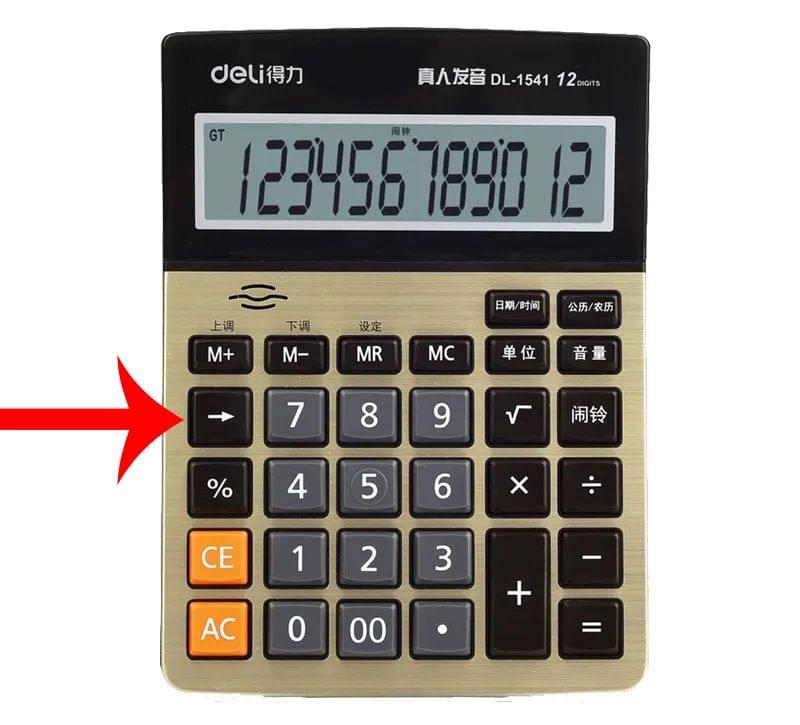
但在 iPhone 的计算器上,却没有这个按键。

不是苹果设计蠢,而是他们用滑动的方法,代替“退格键”的作用。
只要的数字显示的区域,左滑或者右滑,就能删除最后一位数。
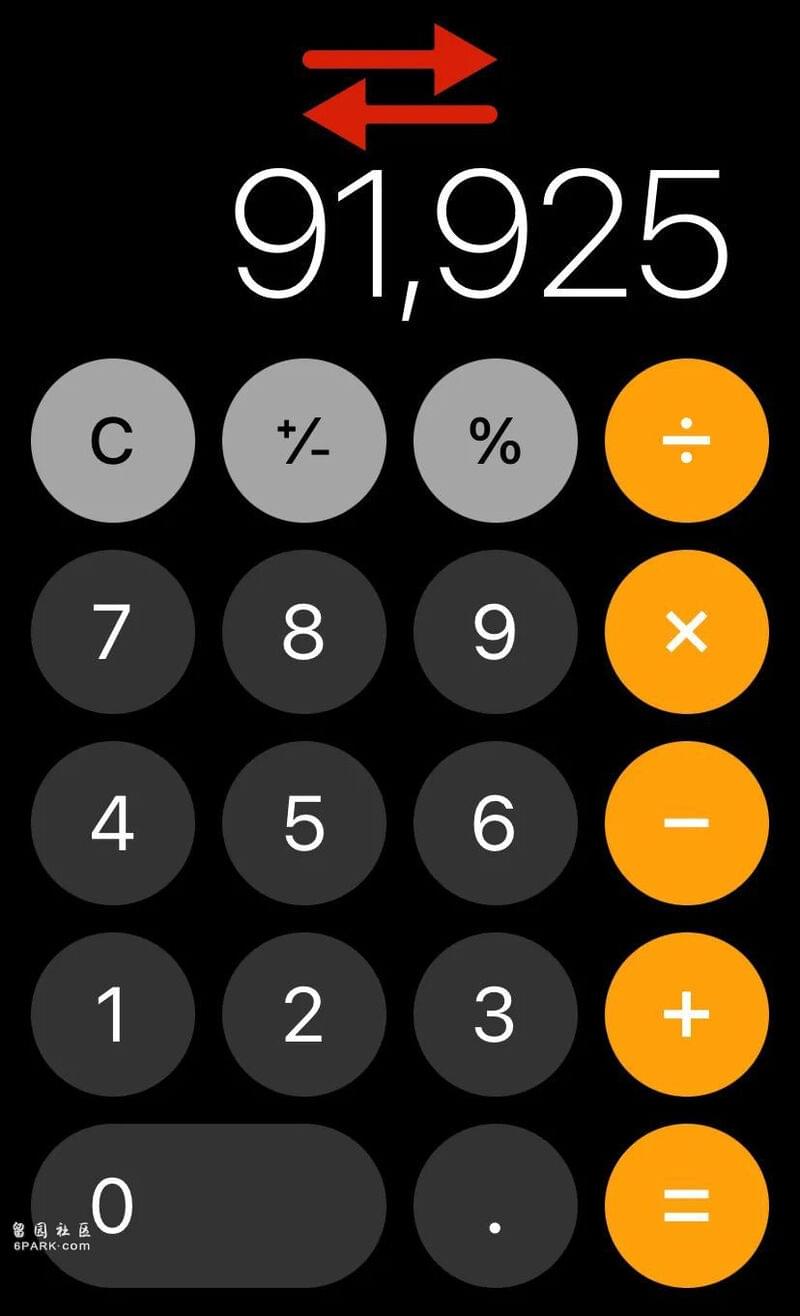
使用横屏的科学计算器,也能使用滑动的方式来删减数字。
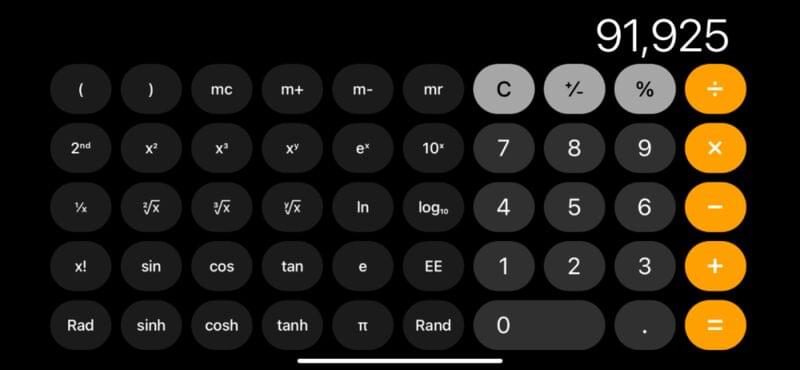

计算器得到的结果,可以在屏幕上长按图标,即可一键复制。
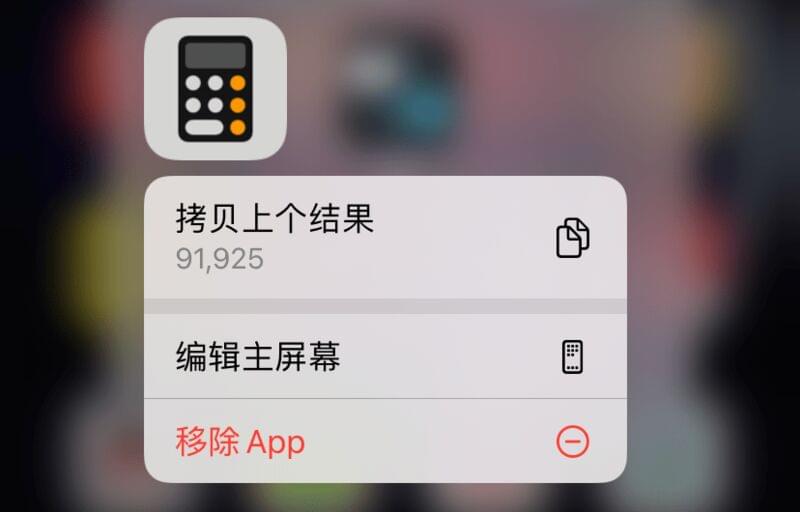
截图
iPhone 的截图功能,其实远超你的想象。
但要玩的 6,就得有点技巧了。

在 iPhone 官网的一些示例图中,经常能看到这种“放大划重点”的图。

这种划重点的图其实很好做,就在 iPhone 自带的截图里。
截图后,点击左下角的截图进入编辑界面。

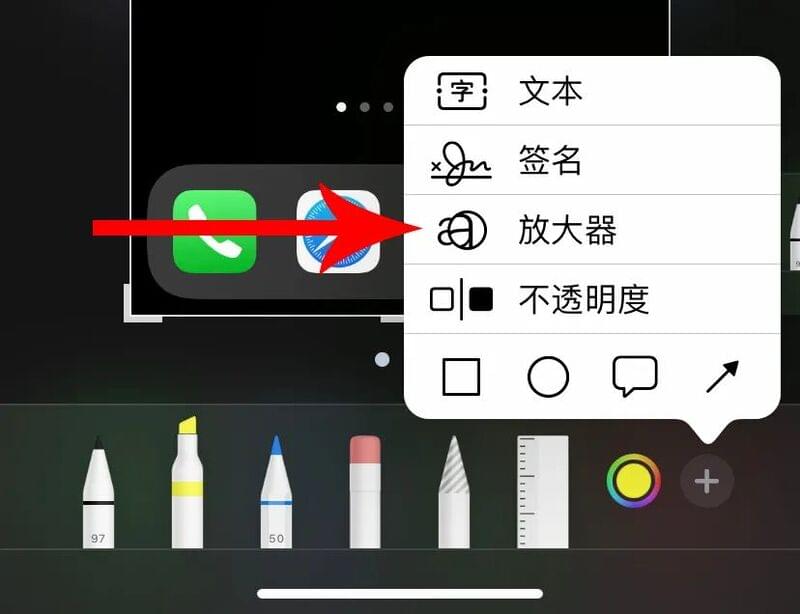
注意到放大器的两个小点么?

蓝色是调节放大器边框的大小,绿色则是调节放大内容的大小。
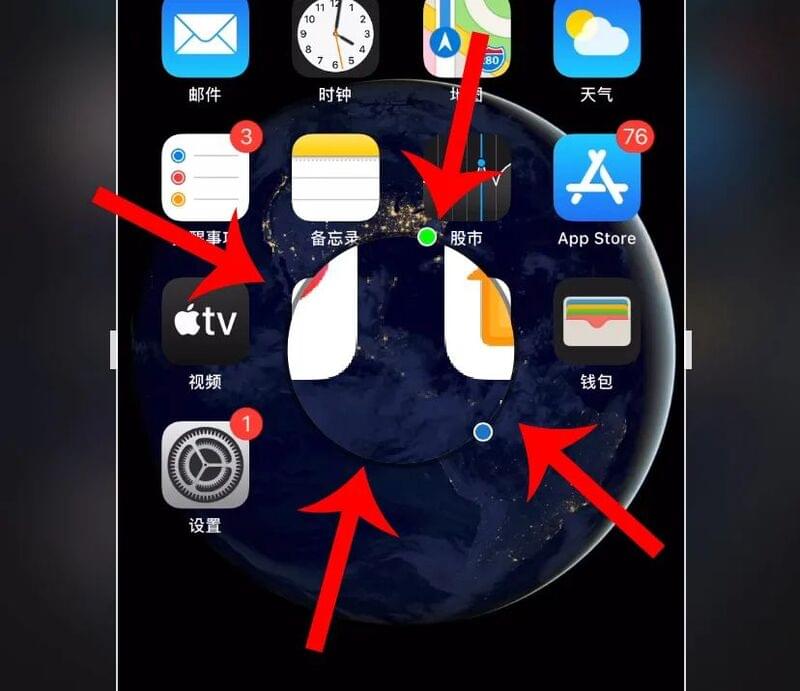
听着可能有些糊涂,机哥操作一遍你就明白了。

这是蓝色小点的调节示范。

另外一个绿色小点,是截图里内容的放大倍数。
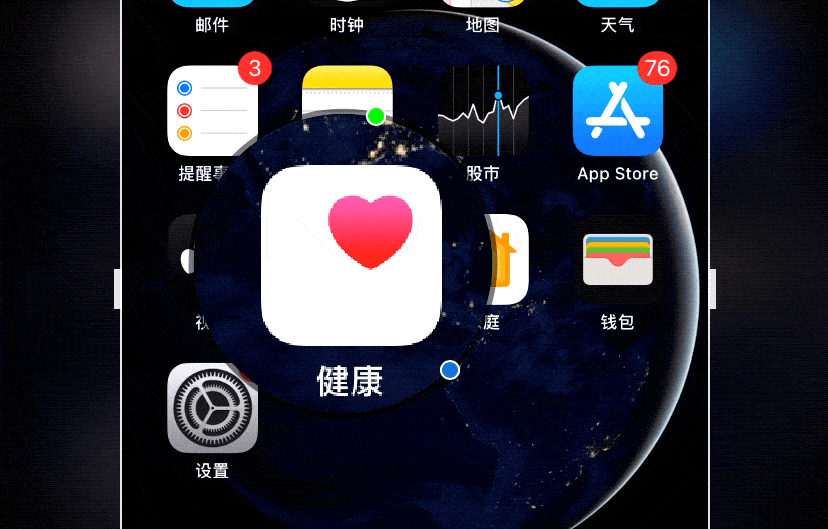
这下子,都 get 到机哥说的吧?
等等嚯,还有一个鹅妹子嘤的技巧没说呢。

同样是在安卓的截图界面上,使用涂鸦是有一个小彩蛋的。
只要把你画的形状,稍作停留,系统会自动修正,变成正儿八经的图案。

举个例子,画一个圆,然后手指不要离开屏幕,过几秒后。。
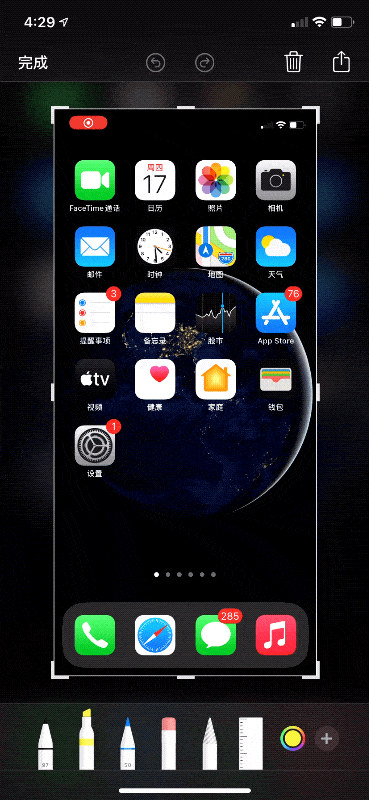
懂机哥的意思了吧?
机哥没什么艺术天赋,这个五角星画得实在难堪,但只要经过系统修正,顺眼多了。

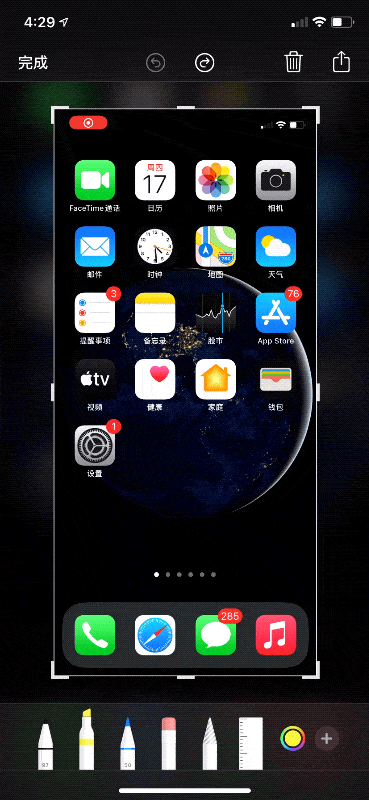
实测下来,像三角形,正方形,椭圆这些,是完全没有问题的。
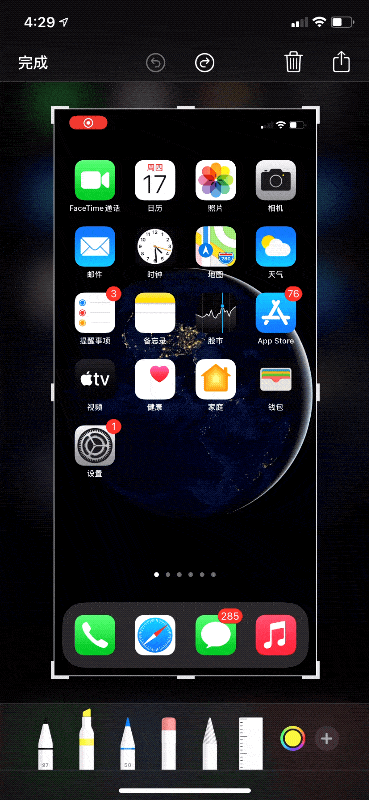
但这仅仅限于 iPhone 能够识别的图形,要是乱涂乱画,是没有修正的。
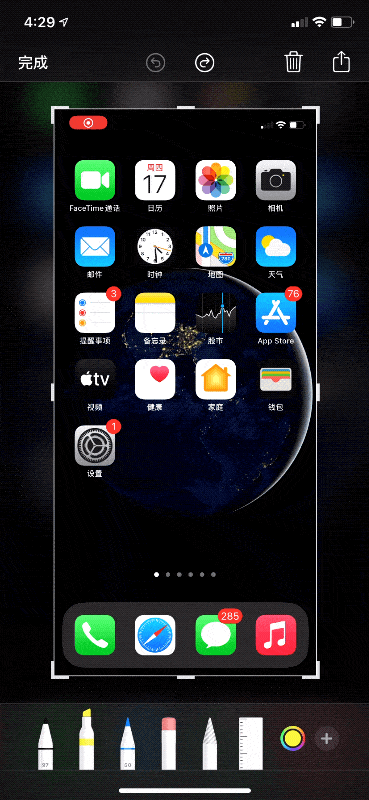
短信重复提醒
iPhone 收到短信,如果你不去清除,其实会重复提醒的。
特别是各种促销和运营商的短信,几乎每天都会准时报到。

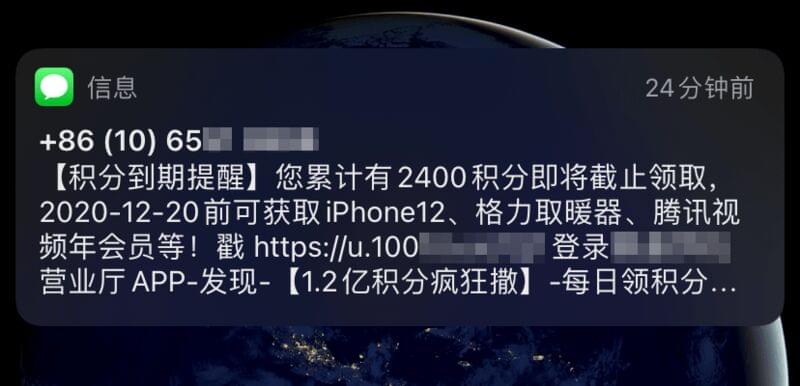
很多机友不知道,短信的重复提醒,其实是可以关闭的,只是藏得比较深。
来,跟着机哥,手把手教会你。

打开「设置」,找到「通知」👉「信息」。
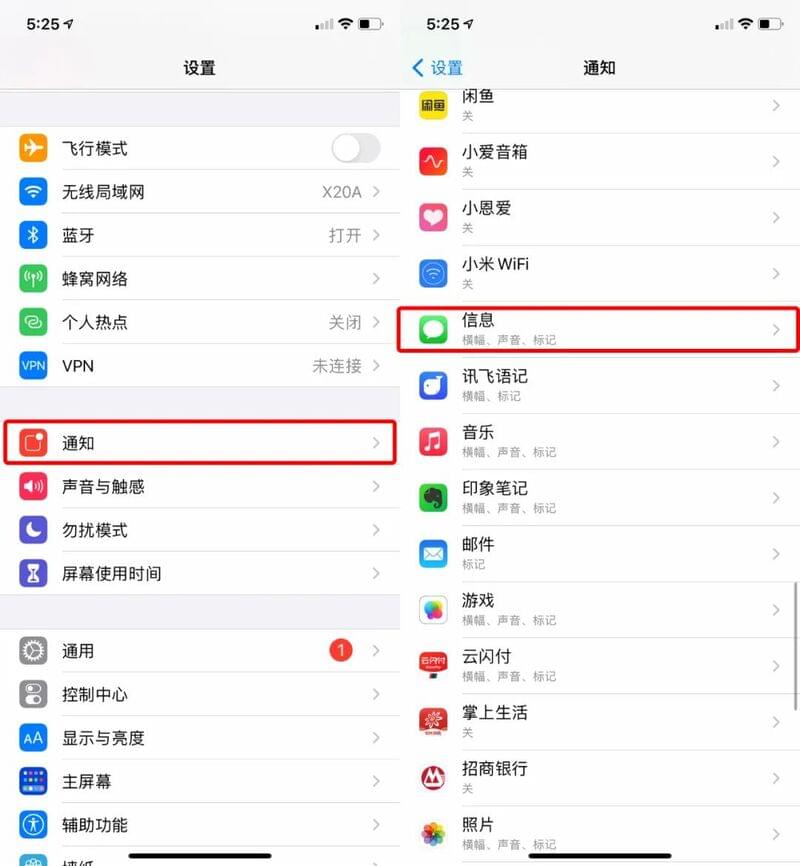
看到底部的「重复提醒」了没?iPhone 都是默认 1 次的。
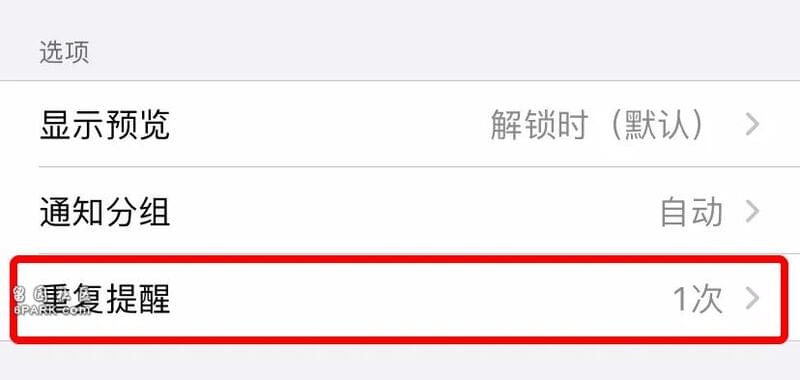
也就说,短信来的时候,会提醒一次;如果你没有管,2 分钟后,它会再提醒一次。
点进去,把「1 次」改为「从不」即可。

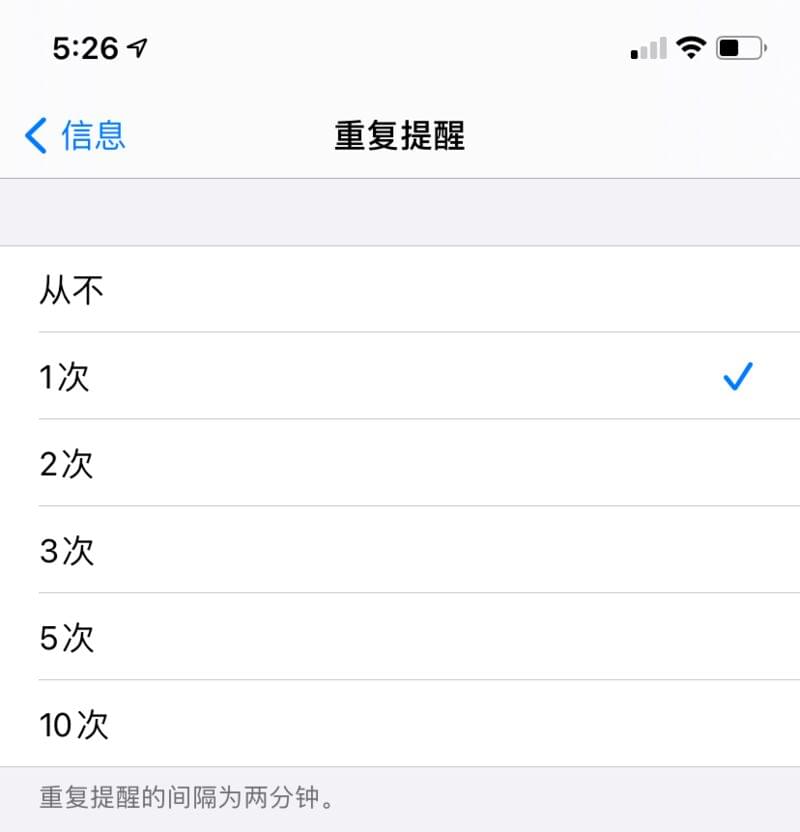
这个功能“按需选择”,有需要的,可以继续保留重复提醒。
自动填充
关于 iPhone 的密码自动填充功能,其实机哥在很早之前已经安利过了。

诶,新来的机友,可以到这里复习复习。
👉iPhone 密码填充还不会用,那就可能真的 OUT了!👈
机哥当然不是来炒冷饭,而是「密码填充」功能多了一个密码泄露预警。
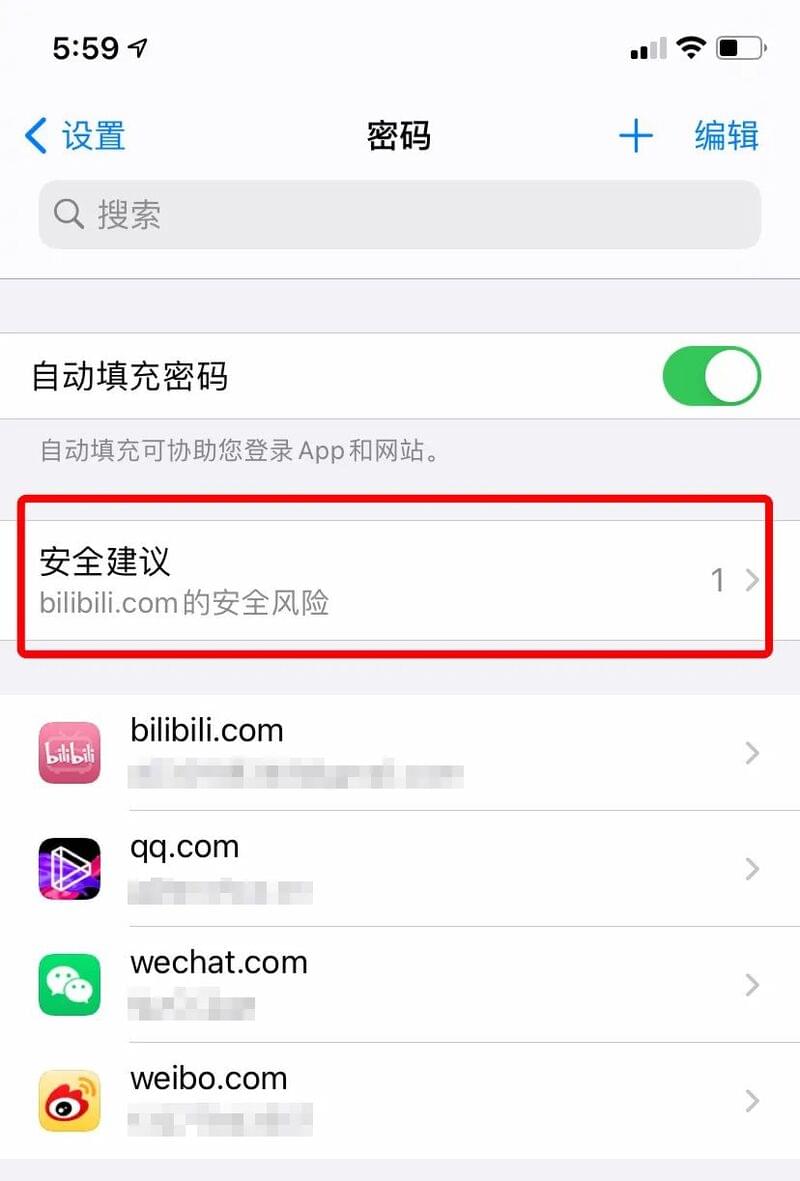
点进去,你就能看到密码泄露的详细信息。

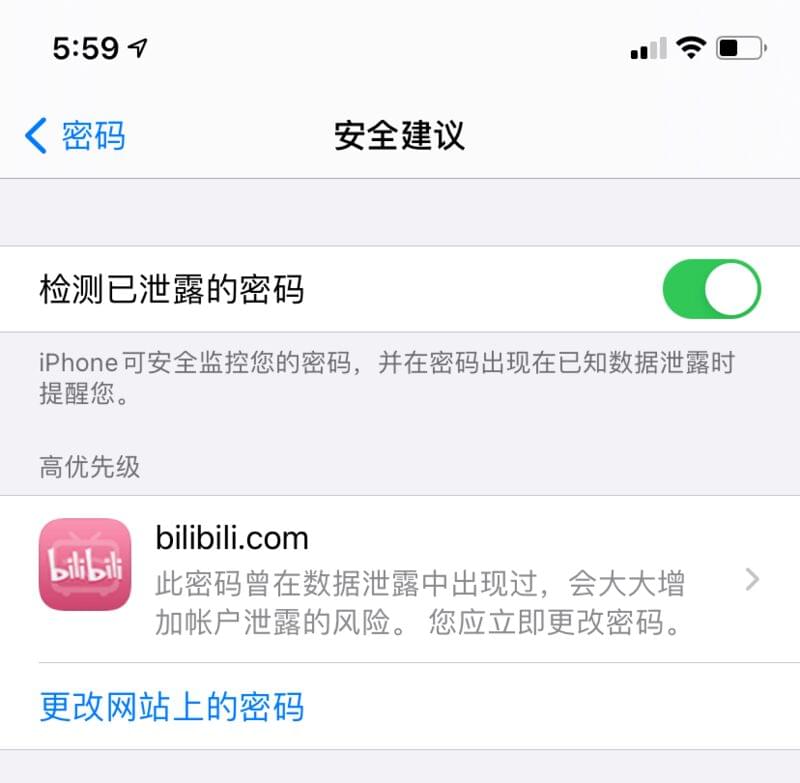
这个预警机制可有意思了。
苹果是根据你的密码,与目前泄露的数据进行比对,从而进行预警。

例如机哥的密码——haojiyou12345,在某个事件中被泄露了,那苹果就会预警你所有账户中,使用 haojiyou12345 作为密码的,最好去更换。
毕竟,账户名一旦泄露,黑客可能会用你的密码去撞库哦。
快速关闭手电筒
把手机经常放裤兜里,总会有那么一两次不小心按到手电筒的按钮。
关闭手电筒其实很容易,就点一下锁屏界面的按钮就 OK 了。
但是对于手比较小的女生来说,单手来操作实在太难了。

特别现在的手机那么大,得跨过整个屏幕去关闭手电筒。
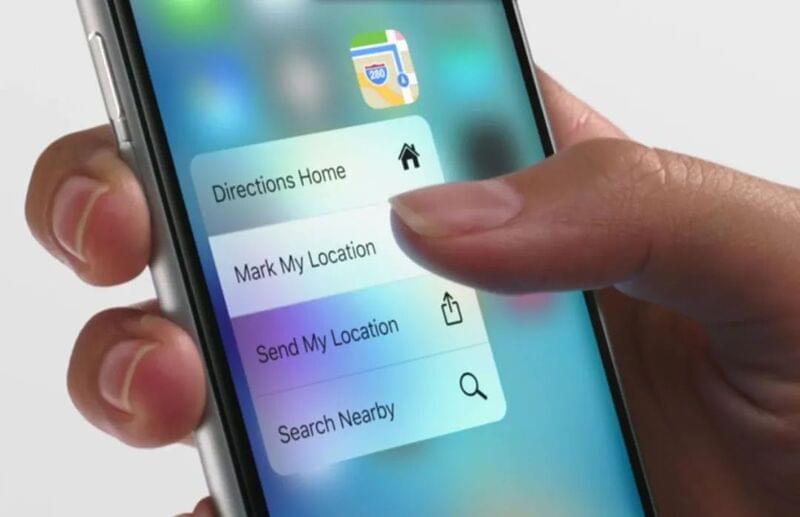
但其实有一个方法,单手也能轻松关掉手电筒。
不需要按左下方的手电筒按钮,只要轻轻左滑,就能关闭。

机哥演示一遍给你们看看。
注意哦,手电筒是开着的,左滑一下就关闭了。

Get 到了么?就是这么简单。
这下,再也不怕被嘲讽手指短关不了手电筒了。

这期的技巧安利,也接近尾声的说。

机友觉得有用的,别忘了给机哥三连哦。

